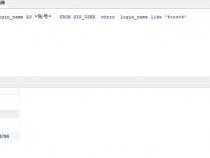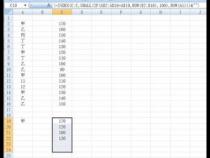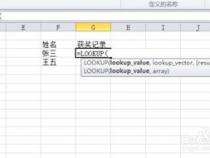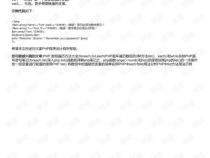EXCEL如何根据某列数据,批量提取该列数据对应的行数据。
发布时间:2025-05-22 00:05:27 发布人:远客网络
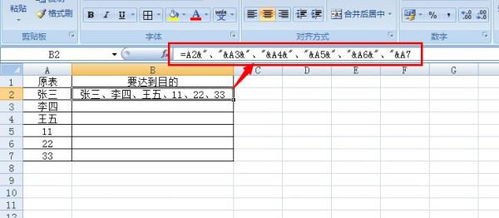
一、EXCEL如何根据某列数据,批量提取该列数据对应的行数据。
2、输入数据,实际之中,很多这样的例子,因为前提没有考虑好排版,都是后期处理很费时,要求将大量一列的数据,整理为两列,隔行提取
3、别人给了礼金,最起码我们好整理好,方便预览,首先在D2输入公=INDEX(A:A,ROW(A1)*2-1)确定得到我们想要的结果
4、将D2公式下拉,我们就将A列所有人名提取到了D列
5、在E2输入公式=INDEX(A:A,ROW(A1)*2),而后确定,得出第一个份子钱
6、E2单元格下拉得出人名所有对应的份子钱清单
7、完美收工,公式解释INDEX(array,row_num,column_num),主要用index函数,提取范围内的第几行。
二、如何使用Index函数查找数据
1、使用WPS Office新建或打开Excel表格,选定需要数据解决的单元格,点击“插入函数”。
2、在“插入函数”弹出框,搜索并选择INDEX函数,点击“确定”。
3、在弹出的对话框中有四项参数“数组”、“行序号”、“列序号”以及“区域序号”。
其中,“数组”是你要查找数据的区域,通常为单元格区域或数组常量,这里选择区域(B3:M27)。
4、“行序数”是查找数据的行数,常为数组或引用中要返回值的行序号。
如果忽略,“列叙述”不能为空,这里输入“A24”。
5、“列序数”是查找数据的列数,一般为数组或引用中要返回值的列序号。
如果忽略,“行序数”不能为空。这里输入“M2”。
6、“区域序数”是引用的单元格区域,是对一个或多个单元格区域的引用。
因为只有单个区域,所以可以不填“区域序数”。
7、完成上述操作后“确定”,公式为:“=INDEX(B3:M24,A24,M2)”。
这样就可以快速查找出尺寸尺寸22/地区12的运费是“24.49”了。
三、excel中index函数巧妙装置的方法
在Excel中函数是她的一个重要组成部分,INDEX函数作为一个转置函数,在EXCEL中充当着很重要的作用,可以从一个和多个区域提取出特定单元格所对应的值。今天,小编就教大家在Excel中INDEX函数巧妙装置的方法。
Excel中INDEX函数巧妙装置的方法如下:
INDEX函数有两种语法形式—数组和引用。使用数组形式,返回值;使用引用形式,返回引用。
INDEX(array,row_num,column_num)
array是一个数组常量或者单元格区域如果数组仅有1行或列,那么相应的行/列号参数可选如果数组大于1行或列,并且仅使用row_num或column_num,返回整行或整列组成的数组如果忽略row_num,则column_num必需如果忽略column_num,则row_num必需如果row_num和column_num参数全都使用,则返回row_num和column_num交叉的单元格中的值如果row_num或column_num是零,返回整列或整行的值组成的数组
1、如图在EXCEL中输入如图所示数据,左边问数据区域,右边为查询部分。
2、在F3单元格中输入:=INDEX($A$2:$C$13,E3,2),意思是选择A2:C13数据区域,当E3中输入月份时,在F3单元格中导出该月份所对行和第2列的交叉单元格数据。
3、在G3单元格中输入:=INDEX($A$2:$C$13,E3,3),意思是选择A2:C13数据区域,当E3中输入月份时,在F3单元格中导出该月份所对行和第3列的交叉单元格数据。
1、在如图所示的表格上面,在E5单元格中输入:=INDEX((A2:C6,A8:C10),2,3,1),意思是在A2:C6和A8:C10两个区域中,后面2,3代表行列,1代表第1个区域。
2、回车之后可以看到第1个区域2行3列交叉单元格的值。